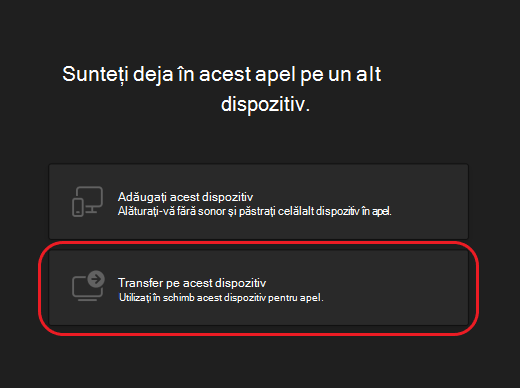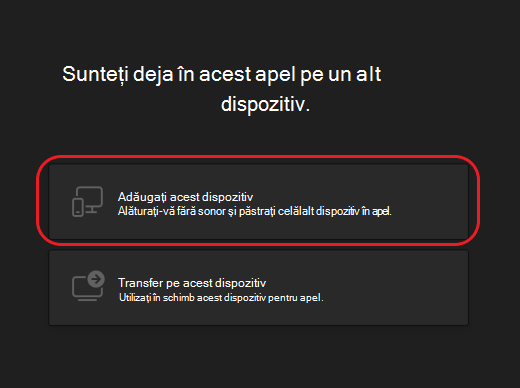Asocierea la un apel Microsoft Teams pe un al doilea dispozitiv
Dacă vă asociați la un apel Teams pe un dispozitiv, aveți opțiunea de a vă asocia la acesta pe altul în același timp.
Acest lucru poate fi util dacă, de exemplu, vă aflați într-un apel pe laptop, dar există conținut pe telefon sau pe tabletă pe care doriți să îl partajați.
Puteți fie să transferați apelul pe al doilea dispozitiv, fie să păstrați ambele dispozitive în apel.
Note:
-
Această caracteristică este disponibilă pentru următoarele tipuri de apeluri: VoIP, PSTN și Apel în grup.
-
Această caracteristică este acceptată în prezent doar pe platformele Teams pentru desktop și mobil.
-
Această caracteristică este activată implicit pentru toți utilizatorii. Nu sunt disponibile controale sau politici de administrator.
Transferul unui apel de pe un dispozitiv pe altul
În timp ce vă aflați într-un apel pe un dispozitiv, deschideți Teams pe al doilea (dispozitivul pe care doriți să transferați apelul).
Veți vedea un mesaj în partea de sus a ecranului celui de-al doilea dispozitiv care vă informează că în prezent efectuați un apel pe un alt dispozitiv și vă întreabă dacă doriți să vă asociați și pe acesta.
-
Selectați Asociați-vă.
-
Teams vă va oferi apoi două opțiuni: Adăugați acest dispozitiv și Transferați pe acest dispozitiv. Selectați Transfer pe acest dispozitiv.
-
Veți avea ocazia să setați preferințele audio și video pentru apel pe noul dispozitiv. Apoi alegeți Asociere. După ce vă aflați în apel pe noul dispozitiv, primul dispozitiv va părăsi apelul.
Notă: Puteți transfera o dată de pe un dispozitiv pe altul în timp ce vă aflați într-un apel. Transferul de mai multe ori nu este acceptat în prezent.
Adăugarea unui al doilea dispozitiv la un apel
În timp ce vă aflați într-un apel pe un dispozitiv, deschideți Teams pe al doilea. Veți vedea un mesaj în partea de sus a ecranului care vă informează că în prezent efectuați un apel pe un alt dispozitiv și vă întreabă dacă doriți să vă asociați și pe acesta.
-
Selectați Asociați-vă.
-
Apoi veți vedea două opțiuni: Adăugați acest dispozitiv și Transferați pe acest dispozitiv. Selectați Adăugați acest dispozitiv.
Teams va dezactiva automat microfonul de pe al doilea dispozitiv înainte de a intra în apel, pentru a preveni apariția unui ecou. După asociere, veți putea să activați sau să dezactivați microfonul și camera, după cum este necesar.
Cu ambele dispozitive în apel, acum puteți partaja conținut de la oricare dintre ele.